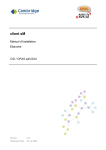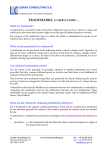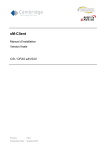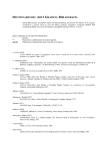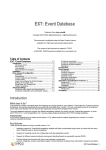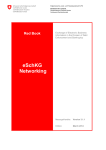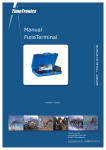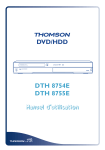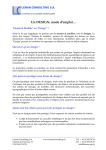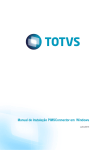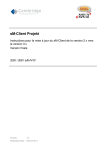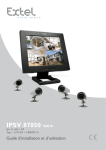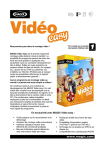Download 4 installation et configuration du client sm
Transcript
client sM
Manuel d’installation
Ebauche
CSI / OFAS eAVS/AI
Version:
0.9
Publication Date:
15. Juni 2009
sM-Client Projekt
Draft
Installations-Handbuch
COPYRIGHT
© Copyright - 2009 Cambridge Technology Partners. All Rights Reserved.
For Internal use only
No part of this publication may be reproduced, transmitted, transcribed, stored in a retrieval system or
translated into any language in any form by any means without the written permission of Cambridge
Technology Partners, Inc.
While every precaution has been taken in the preparation of this document, Cambridge Technology
Partners, Inc. assumes no responsibility for errors, omissions, or for damages resulting from the use of
the information herein.
Products or corporate names may be trademarks or registered trademarks of other companies and are
used only for the explanation and to the owner's benefit, without intent to infringe.
Erstellt:
15. Juni 2009
von Cambridge Technology Partners © 2009
2 / 41
sM-Client Projekt
Draft
Installations-Handbuch
SOMMAIRE
1
OBJET DU DOCUMENT .............................................................................................. 7
2
APERÇU GÉNÉRAL .................................................................................................... 8
3
INSTALLATION ET CONFIGURATION DU LOGICIEL D’INFRASTRUCTURE ......... 9
3.1
INSTALLATION MANUELLE ET CONFIGURATION ................................................................................................ 9
3.1.1
Installation du JDK ..................................................................................................................... 9
3.1.2
Installation et configuration de l’adaptateur sedex..................................................................... 9
3.1.3
Installation et configuration de JBoss AS .................................................................................. 9
3.1.4
Installation de MySQL .............................................................................................................. 10
4
INSTALLATION ET CONFIGURATION DU CLIENT SM .......................................... 11
4.1
4.3
INSTALLATION MANUELLE ............................................................................................................................ 11
4.1.1
Installation banque de données client sM ................................................................................ 11
4.1.2
Installation client sM sur JBoss ................................................................................................ 13
CONFIGURATION DU CLIENT SM................................................................................................................... 14
4.2.1
Configuration des dossiers des interfaces ............................................................................... 14
4.2.2
Configuration technique ........................................................................................................... 15
4.2.3
Configuration métier ................................................................................................................. 21
4.2.4
Configurations en option .......................................................................................................... 21
INSTALLATION D’UNE MISE À JOUR ............................................................................................................... 23
5
INSTALLATION ET CONFIGURATION DU CLIENT SM À L’AIDE DU WIZARD ..... 24
5.1
5.2
5.4
5.5
CONDITIONS PRÉALABLES ........................................................................................................................... 24
INSTALLATION ............................................................................................................................................ 24
5.2.1
Écran d’accueil ......................................................................................................................... 25
ÉCRAN D’INFORMATION............................................................................................................................... 26
5.3.1
Choix du dossier d’installation ................................................................................................. 27
5.3.2
Écran du jeu complet ............................................................................................................... 28
5.3.3
Procédure d’installation ............................................................................................................ 29
5.3.4
Configuration ............................................................................................................................ 30
5.3.5
Menu de démarrage et raccourci ............................................................................................. 30
5.3.6
Fin de l’installation ................................................................................................................... 32
ADAPTATIONS MANUELLES .......................................................................................................................... 32
DÉMARRAGE DU CLIENT SM ........................................................................................................................ 33
6
INSTALLATION ET CONFIGURATION DU BANC D’ESSAI .................................... 34
6.1
6.2
6.3
INSTALLATION DE LA BANQUE DE DONNÉES DES BANCS D’ESSAI .................................................................... 34
INSTALLATION DU BANC D’ESSAI SUR JBOSS ................................................................................................ 35
CONFIGURATION DU BANC D’ESSAI .............................................................................................................. 36
6.3.1
Configuration des dossiers des interfaces ............................................................................... 36
7
VÉRIFICATION DE L’INSTALLATION ...................................................................... 39
7.1
APPEL DE LA PAGE DE VERSION ................................................................................................................... 39
4.2
5.3
Erstellt:
15. Juni 2009
von Cambridge Technology Partners © 2009
3 / 41
sM-Client Projekt
Draft
Installations-Handbuch
7.2
7.3
VÉRIFICATION DANS LE LOG JBOSS ............................................................................................................. 39
ENVOI ET RÉCEPTION D’UN MESSAGE DE TEST ............................................................................................. 39
Erstellt:
15. Juni 2009
von Cambridge Technology Partners © 2009
4 / 41
sM-Client Projekt
Draft
Installations-Handbuch
TABLEAU DES ILLUSTRATIONS
Figure 1 – Écran d’accueil ............................................................................................................................... 25
Figure 2 – Écran d’information ........................................................................................................................ 26
Figure 3 – Choix du dossier d’installation ........................................................................................................ 27
Figure 4 – Écran du jeu complet ...................................................................................................................... 28
Figure 5 - Procédure d’installation ................................................................................................................... 29
Figure 6 - Configuration ................................................................................................................................... 30
Figure 7 - Menu de démarrage et raccourci .................................................................................................... 31
Figure 8 – Fin de l’installation .......................................................................................................................... 32
Erstellt:
15. Juni 2009
von Cambridge Technology Partners © 2009
5 / 41
sM-Client Projekt
Draft
Installations-Handbuch
GESTION DES DOCUMENTS
Historique
Version
Modifié
Description
Date
Validé
01
Martin Liebrich
Création et chapitrage
30.03.2009
SM
02
Martin Liebrich
Chapitre 3-6
06.04.2009
SM
03
Sergey Abagyan
Suggestions supplémentaires
08.04.2009
ML
04
Martin Liebrich
Passage en revue pour la version 1 beta
09.04.2009
SM
05
Sergey Abagyan
Passage en revue pour la version 1 beta1
17.04.2009
SM
06
Stefan Malär
Restructuration et compléments
Mise à jour pour la version 2 beta
22.05.2009
ML
07
Martin Liebrich
Description de l’installation avec le wizard
27.05.2009
SM
08
Martin Liebrich,
Stefan Malär
Mises à jour version 1.0 RC1
08.06.2009
SM, ML
09
Martin Liebrich,
Stefan Malär,
Markus Vitalini
Mises à jour, installation du banc d’essai
15.06.2009
SM, ML
Références
ID
Nom
Version
Document
01
Design technique
V1.2
Technisches_Design_sM-Client_v1.2.pdf
02
Manuel utilisateur
Dernière version
03
04
05
06
07
08
09
Erstellt:
15. Juni 2009
von Cambridge Technology Partners © 2009
6 / 41
sM-Client Projekt
Draft
Installations-Handbuch
Objet du document
1 OBJET DU DOCUMENT
Le document suivant décrit l’ensemble des étapes d’installation et des configurations nécessaires afin
d’installer et de mettre en service le client sM et le banc d’essai correspondant.
Erstellt:
15. Juni 2009
von Cambridge Technology Partners © 2009
7 / 41
sM-Client Projekt
Draft
Installations-Handbuch
Aperçu général
2 APERÇU GÉNÉRAL
La mise en service du client sM et du banc d’essai exige différentes étapes d’installation et de
configuration. On peut à cette occasion procéder à l’installation manuellement ou en ayant recours à un
wizard. Les systèmes d’exploitation Windows, Linux ou Unix sont pris en charge.
Il faut installer les composants suivants:
•
JDK 6.0
•
adaptateur sedex (ne fait pas partie intégrante de la livraison du client sM)
•
JBoss 4.2.3 GA
•
MySQL 5.1 GA
•
Fichier WAR client sM
•
Banque de données client sM
•
Banc d’essai fichier WAR
•
Banc d’essai banque de données
Il faut ensuite procéder aux configurations suivantes sur l’installation:
•
Configuration de l'adaptateur (ne fait pas partie intégrante de la livraison du client sM)
•
Configuration des dossiers des interfaces (client sM et banc d’essai)
•
Configuration technique (client sM et banc d’essai)
•
Configuration métier (après le démarrage du système; client sM et banc d’essai)
Une configuration par défaut est fournie avec l’ensemble.
Erstellt:
15. Juni 2009
von Cambridge Technology Partners © 2009
8 / 41
sM-Client Projekt
Draft
Installations-Handbuch
Installation et configuration du logiciel
d’infrastructure
3 INSTALLATION ET CONFIGURATION DU
LOGICIEL D’INFRASTRUCTURE
Le logiciel d’infrastructure correspondant doit d’abord être installé (resp. être déjà là) en tant que base
permettant de faire fonctionner le client sM et le banc d’essai. Les composants suivants doivent être en
principe installés:
•
JDK 6.0
•
adaptateur sedex (ne fait pas partie intégrante de la livraison du client sM)
•
JBoss 4.2.3 GA
•
MySQL 5.1 GA
Il faut ensuite procéder aux configurations suivantes sur l’installation:
•
Configuration de l’adaptateur (ne fait pas partie intégrante de la livraison du client sM)
•
Configuration de JBoss et MySQL
3.1
3.1.1
Installation manuelle et configuration
Installation du JDK
On peut télécharger un environnement Java correspondant (JDK), version 6.0 ou plus, depuis Internet
(http://java.sun.com/javase/downloads/index.jsp).
L’installation de JDK s’effectue conformément aux
(http://java.sun.com/javase/6/webnotes/install/index.html).
3.1.2
instructions
d’installation
de
SUN
Installation et configuration de l’adaptateur sedex
L’adaptateur sedex (version actuelle 2.0.8) peut être téléchargé depuis Internet (http://www.mediastat.admin.ch/software/sedex/sedex_adapter_installer_v2_0_8.exe).
L’installation et la configuration s’effectue conformément aux instructions d’installation de l’OFAS
(http://www.bfs.admin.ch/bfs/portal/de/index/news/00/00/12/01.html).
3.1.3
Installation et configuration de JBoss AS
On peut télécharger JBoss AS 4.2.3 GA depuis Internet (http://www.jboss.org/jbossas/downloads/). Il faut
utiliser la version pour JDK 6.0.
L’installation s’effectue conformément aux instructions d’installation de JBoss (http://www.jboss.org/fileaccess/default/members/jbossas/freezone/docs/Installation_Guide/4/html/index.html). Il faut tenir compte
du fait que JBOSS_HOME montre le dossier root correspondant de JBoss (et non bin ou lib).
Il faut tenir compte du fait qu'il ne doit pas y avoir d’espace dans le chemin du dossier d’installation.
Erstellt:
15. Juni 2009
von Cambridge Technology Partners © 2009
9 / 41
sM-Client Projekt
Draft
Installations-Handbuch
3.1.4
Installation et configuration du logiciel
d’infrastructure
Installation de MySQL
On peut télécharger MySQL 5.1 GA depuis Internet (http://dev.mysql.com/downloads/mysql/5.1.html).
L’installation
s’effectue
conformément
aux
(http://dev.mysql.com/doc/refman/5.1/en/installing.html).
Erstellt:
15. Juni 2009
instructions
d’installation
von Cambridge Technology Partners © 2009
de
MySQL
10 / 41
sM-Client Projekt
Draft
Installations-Handbuch
Installation et configuration du client sM
4 INSTALLATION ET CONFIGURATION DU CLIENT
SM
Une fois que l’infrastructure a été installée, on peut installer le client sM et le banc d’essai. Il faut installer
les composants suivants et procéder aux configurations correspondantes:
•
Fichier WAR client sM
•
Banque de données client sM
•
Configuration des dossiers des interfaces
•
Configuration technique
•
Configuration métier (après le démarrage du système)
Une configuration par défaut est livrée avec l’ensemble.
4.1
4.1.1
Installation manuelle
Installation banque de données client sM
On montre ici à titre d’exemple comment la banque de données client sM est installée sous mySQL.
Une banque de données portant le nom de smclient doit être créée sous mySQL:
mysql> CREATE DATABASE smclient;
Query OK, 1 row affected (0.05 sec)
Il faut ensuite créer une banque de données utilisateur afin de pouvoir accéder à la banque de données
Nom: smclientUser
Mot de passe: password
mysql> GRANT ALL PRIVILEGES ON smclient.* TO
smclientUser@localhost IDENTIFIED BY 'password';
Query OK, 0 rows affected (0.06 sec)
Tableau de configuration
On crée ensuite le tableau de configuration et on le remplit avec les valeurs correspondantes. Il faut pour
cela adapter et exécuter le script ci-après.
mysql> use smclient;
mysql> CREATE TABLE configuration(keycolumn VARCHAR(255) NOT NULL
PRIMARY KEY,value VARCHAR(255));
INSERT INTO configuration
VALUES('config.location','your_filepath/config.properties');
Erstellt:
15. Juni 2009
von Cambridge Technology Partners © 2009
11 / 41
sM-Client Projekt
Installations-Handbuch
Draft
Installation et configuration du client sM
INSERT INTO configuration VALUES('message-handler.location','
your_filepath/message-handler.properties');
INSERT INTO configuration VALUES('repository.location','
your_filepath/repository.properties');
INSERT INTO configuration VALUES('rules.location','
your_filepath/rules.xml');
INSERT INTO configuration VALUES('timeout.time','30');
INSERT INTO configuration VALUES('keep.deleted.time','10');
•
config.location: définit l’endroit où se trouve le fichier properties avec les configurations qui
valent généralement pour le client sM
•
message-handler.location: définit l’endroit où se trouve le fichier properties avec les
configurations du MessageHandler (gestionnaire de messages)
•
repository.location: définit l’endroit où se trouve le fichier properties avec les configurations du
stockage
•
rules.location: définit l’endroit où se trouve le fichier avec les règles de triage
•
timeout.time: définit en minutes le temps pendant lequel un utilisateur reste connecté sans
activité
•
keep.deleted.time: définit en jour le temps pendant lequel des messages restent conservées
dans la corbeille à papiers avant d’être effacés
Tables d’utilisateurs
Les tables d’utilisateurs doivent être également créés et remplis avec les valeurs correspondantes. Il faut
pour cela exécuter le script ci-après.
Mysql> CREATE TABLE Role (
id BIGINT NOT NULL AUTO_INCREMENT,
name VARCHAR(255),
description VARCHAR(255),
PRIMARY KEY (id)
);
insert into `Role` (`name`, `description`) values('Admin',
'Administrator');
insert into `Role` (`name`, `description`) values('ActiveUser',
'Active User');
insert into `Role` (`name`, `description`) values('PassiveUser',
'Passive User');
CREATE TABLE User (
id BIGINT NOT NULL AUTO_INCREMENT,
username VARCHAR(255),
password VARCHAR(255),
firstname VARCHAR(255),
lastname VARCHAR(255),
defaultLanguage VARCHAR(255),
PRIMARY KEY (id)
);
Erstellt:
15. Juni 2009
von Cambridge Technology Partners © 2009
12 / 41
sM-Client Projekt
Draft
Installations-Handbuch
Installation et configuration du client sM
insert into `User` (`username`, `password`, `firstname`,
`lastname`, `defaultLanguage`) values('Admin',
'46/tAEewgFnQ+toQ9ADB5Q==', 'administrator', 'administrator',
'de');
CREATE TABLE User_Role (
User_id BIGINT NOT NULL,
role_id BIGINT NOT NULL
);
insert into `User_Role` (`User_id`,`role_id`) values((select id
from user where username='Admin'),(select id from role where
name='Admin'));
Ce script crée un utilisateur standard auquel d’autres utilisateurs peuvent être ensuite ajoutés. Cet
utilisateur a le nom d’utilisateur: «Admin» et aussi le mot de passe «Admin». Il faut faire attention aux
majuscules et aux minuscules au moment de la saisie.
4.1.2
Installation client sM sur JBoss
Configuration de la source de données pour le client sM
Il faut configurer une source de données afin de pouvoir accéder aux données depuis le serveur
d’application et donc depuis l’application. Il faut pour cela configurer, dans JNDI, une entrée smclient
montrant la banque de données et le schéma correspondants.
Pour la configuration, il faut ajouter, p. ex. dans le dossier JBoss_Home/server/default/deploy, un
fichier smclient-ds.xml. Voici une configuration pour MySQL à titre d’exemple:
<?xml version="1.0" encoding="UTF-8"?>
<!DOCTYPE datasources
PUBLIC "-//JBoss//DTD JBOSS JCA Config 1.5//EN"
"http://www.jboss.org/j2ee/dtd/jboss-ds_1_5.dtd">
<datasources>
<local-tx-datasource>
<jndi-name>smclient</jndi-name>
<connection-url>jdbc:mysql://localhost:3306/smclient</connectionurl>
<driver-class>com.mysql.jdbc.Driver</driver-class>
<user-name>smclientUser</user-name>
<password>password</password>
</local-tx-datasource>
</datasources>
Les champs user-name et password correspondent aux valeurs qui ont été définies au 4.1.1.
On peut trouver ici (http://jboss.org/community/docs/DOC-9328) de la documentation supplémentaire sur
la configuration.
Erstellt:
15. Juni 2009
von Cambridge Technology Partners © 2009
13 / 41
sM-Client Projekt
Draft
Installations-Handbuch
Installation et configuration du client sM
On a également besoin d’un pilote JDBC afin que la banque de données fonctionne (p. ex. mySQL Driver
- http://dev.mysql.com/downloads/connector/j/5.1.html). Le fichier Zip téléchargé doit d’abord être
décomprimé. La bibliothèque des pilotes (dans le cas de mySQL - mysql-connector-java-5.1.7-bin.jar)
doit être mémorisée dans le dossier JBoss_Home/server/default/lib.
Autres bibliothèques
Il faut en outre encore ajouter le xml-resolver-1.2.jar, on peut le
(http://repo1.maven.org/maven2/xml-resolver/xml-resolver/1.2/xml-resolver-1.2.jar).
télécharger
ici
Il faut ensuite mémoriser le fichier dans le dossier JBoss_Home/lib/endorsed.
Configuration de la mémoire vive
Afin d’assurer un fonctionnement sans incidents, il faut régler le MaxPermSize sur 128MO.
Cela peut se faire, soit dans JAVA_OPTS (par l’intermédiaire de la ligne de commande ou des variables
de système) ou dans les fichiers run.sh (Linux) resp. run.bat (Windows) dans JBoss_Home/bin/ (p. ex.
d:\smclient\jboss-4.2.3.GA\bin\run.bat)
Il faut pour cela compléter la ligne par -XX:MaxPermSize=128m:
set JAVA_OPTS=%JAVA_OPTS% -Xms128m -Xmx512m -XX:MaxPermSize=128m
Installation de smclient.war
On peut télécharger la dernière version du client sM ici (http://sm-client.ctp-consulting.com/). Veuillez
tenir compte du fait que lors d’un téléchargement au moyen d’Internet Explorer, l’extension de fichier peut
être modifiée de .war à .zip. Dans ce cas, il faut à nouveau changer le suffixe en .war une fois le
téléchargement effectué. Le fichier téléchargé ne doit pas être décomprimé à l’aide de Win-Zip (ni
d’autres programmes similaires).
Le fichier WAR doit être ensuite copié dans le dossier JBOSS_HOME/Server/default/deploy. Le
serveur JBoss procède automatiquement à un déploiement de l’application (l’option Autodeploy doit être
activée; c’est le cas de façon standard).
4.2
Configuration du client sM
4.2.1
Configuration des dossiers des interfaces
Les interfaces sont définies dans le Property-File message-handler.properties.
Il faut configurer les dossiers des interfaces:
•
Vers l’adaptateur sedex
•
Vers les applications métiers/le triage externe
•
Stockage
•
Interfaces internes
Les dossiers suivants doivent être considérés en tant qu’interface par rapport à l’adaptateur sedex. Les
dossiers ont déjà été créés lors de l’installation de l’adaptateur:
•
Message d’entrée
•
Entrée quittance sedex
•
Message sortie
Erstellt:
15. Juni 2009
von Cambridge Technology Partners © 2009
14 / 41
sM-Client Projekt
Draft
Installations-Handbuch
Installation et configuration du client sM
Vous pourrez trouver des détails au chapitre 4.1 du document de design technique.
Il faut configurer les dossiers suivants en tant qu’interface vers les applications métiers/le triage
externe, resp. en tant qu’interfaces internes. Il faut éventuellement créer les dossiers et les pourvoir
des droits d’’écriture et de lecture pour le client sM:
•
•
•
Entrée message
o
Sous-dossier pour chaque application métier/triage
o
Sous-dossier pour la case postale
Sortie message
o
Sous-dossiers pour chaque application métier/triage
o
Sous-dossier pour le service formulaires
Messages envoyés
o
•
Sous-dossiers pour chaque application métier/triage
Gescheiterte Messages
o
Sous-dossier pour les messages qui n’ont pas pu être envoyés
o
Sous-dossier pour les les messages qui n’ont pas pu être transmis
Les noms des dossiers peuvent être librement choisis, mais doivent être définis par l’intermédiaire d’un
fichier property.
On trouvera des détails au chapitre 4.2 et 4.3 du document de design technique.
Les dossiers suivants doivent être configurés en tant que stockage. Les dossiers doivent être
éventuellement créés et être pourvus des droits de lecture et d’écriture correspondants pour le client sM:
•
Stockage
o
Documentation
o
Contrôle d’intégrité
o
Liste des participants
o
XSD_XSLT
Les noms des dossiers peuvent être choisis librement, mais doivent être définis par l’intermédiaire d’un
fichier property.
Vous trouverez des détails aux chapitres 4.2 et 4.3 du document de design technique.
4.2.2
Configuration technique
Vous trouverez la liste des configurations techniques au chapitre 3.5.3 du document de design technique.
La configuration est entreprise manuellement dans les fichiers de configuration correspondants.
Important: assure-vous que tous les dossiers indiqués sont existent également bien.
4.2.2.1
config.properties
sedexId
Ihre Sedex ID
update.message.types
Types de message pour les mises à jour de
système
Erstellt:
15. Juni 2009
von Cambridge Technology Partners © 2009
15 / 41
sM-Client Projekt
Draft
Installations-Handbuch
Installation et configuration du client sM
Autoupdate
Exécuter les mises à jour automatiquement
time.of.day.for.update
Heure de la journée à laquelle les mises à jour
sont effectuées
default.locale
Langue standard (p. ex. pour l’exportation)
filechange.listener.interval
Intervalle d’interrogation
secondes)
should.message.be.validated
Les messages doivent être validés selon le
schéma XML
should.attachments.be.validated
Les annexes de type mime doivent être validées
backup.enabled
Définit si la sauvegarde est active
backupDirectory
Dossiers dans lequel
stockées en mémoire
time.of.day.for.backup
Heure de la journée à laquelle les sauvegardes
doivent être exécutées
inbox.enabled
Définit si l’Inbox est active
formservice.enabled
Définit si le service formulaires est actif
du
les
client
sM
sauvegardes
(en
sont
Exemple de configuration:
#your sedex id
sedexId=6-900014-1
#type of message used to update the system repository (.xml files,
documentation)
update.message.types=2999,3999
#allow automatic updates
autoupdate=true
#time of update (hour of day)
time.of.day.for.update=18
#default application language
default.locale=de
#interval for checking files in seconds
filechange.listener.interval=60
#should messages.xml files be validated with the schema
should.message.be.validated=true
#should attachment mime types be validated
should.attachments.be.validated=false
#defines if backup is enabled
backup.enabled=true
#folder used for backup and restore, folder must exist
backupDirectory=D:/smclient/backup
#time of backup (hour of day)
time.of.day.for.backup=12
Erstellt:
15. Juni 2009
von Cambridge Technology Partners © 2009
16 / 41
sM-Client Projekt
Draft
Installations-Handbuch
Installation et configuration du client sM
#defines if inbox is enabled
inbox.enabled=true
#defines if formservice is enabled
formservice.enabled=false
4.2.2.2
message-handler.properties
Interface vers les applications métiers
base.dir.smclient.interface
Dossier de base du client sM; les autres chemins
sont relatifs par rapport à ce dossier
sent.location
Dossier des messages émis
outbox.location
Sortie message
inbox.location
Entrée message
failed
Contient les messages ne pouvant pas être traités.
failed.tosend.location
Contient les messages qui échouent au moment
de leur envoi.
failed.transmit.location
Contient les messages qui échouent dès avant leur
envoi.
deleted.location
Contient les messages qui ont été déplacés dans
la corbeille à papiers.
exported.location
Contient les messages exportés.
Interface vers l’adaptateur sedex
base.dir.adapter
Chemins de dossier de l’interface de l’adaptateur
sedex
adapter.inbox.location
Entrée message
adapter.receipt.location
Entrée quittance
adapter.outbox.location
Sortie de message
Exemple de configuration:
#base directory for messages all directories below are relative to
base directory
base.dir.smclient.interface=D:/smclient/interface/
#location for sent files
sent.location=sent/
#location form messages to be send
outbox.location=outbox/
#location for incoming messages
inbox.location=inbox/
#location for deleted messages
Erstellt:
15. Juni 2009
von Cambridge Technology Partners © 2009
17 / 41
sM-Client Projekt
Draft
Installations-Handbuch
Installation et configuration du client sM
deleted.location=deleted/
#location for exported messages
exported.location=exported/
#location of failed messages
failed.location=failed/
#failed to send it could not be send by the smclient
failed.tosend.location=failed/failed_to_send/
#failed to transmit means that in the send the sedex client could
not transmit the message
failed.transmit.location=failed/failed_to_transmit/
#configuration of sedex adapter
#working directory of sedex adapter all directories below are
relative to base directory
base.dir.adapter=D:/smclient/interface/adapter/
#directory for incoming messages
adapter.inbox.location=inbox/
#directory for technical receipts
adapter.receipt.location=receipts/
#directory for outgoing messages
adapter.outbox.location=outbox/
4.2.2.3
repository.properties
Stockage
ablage.base.dir
Stockage du repository du client sM. Les autres
chemins sont relatifs par rapport à ce dossier
xsd_xslt
Ensemble des formats de message (XSD)
Instructions
(XSLT)
de
conversion
correspondantes
documentation
Contient la documentation concernant le client sM
(p. ex. manuel utilisateur); peut contenir des sousdossiers (si envoyé ainsi)
integrity
Contient à la rigueur des documents qui ne sont
utilisés pour le contrôle d’intégrité que par le client
sM; ce dossier n’est pour cette raison également
accessible qu’au client sM
participants.list
Contient la liste des participants actuels
message.list
Contient la liste des messages actuels; décrit les
messages qui sont actifs
message.participants.list
Contient le dossier des participants; décrit les
messages que les participants peuvent échanger
Exemple de configuration:
Erstellt:
15. Juni 2009
von Cambridge Technology Partners © 2009
18 / 41
sM-Client Projekt
Draft
Installations-Handbuch
Installation et configuration du client sM
#stockage is file repository used to store xsd xslts and
documentation
ablage.base.dir=D:/smclient/interface/repository/
#directory for all xsds and xsls
xsd_xslt=xsd_xslt
#directory for documentation
documentation=documentation
#directory for optional integrity check files
integrity=integrity_check
#location of participants list
participants.list=participants_list/participants-list.xml
#location of messages list
message.list=participants_list/message-list.xml
#location of message-participants list
message.participants.list=participants_list/message-participantslist.xml
4.2.2.4
rules.xml
Le fichier rules.xml contient les règles concernant le triage. Il est créé sous la forme d’un fichier XML du
fait de sa complexité.
Exemple de configuration:
<triage xmlns:xsi="http://www.w3.org/2001/XMLSchema-instance"
xsi:noNamespaceSchemaLocation="rules.xsd">
<rule>
<criteria>
<messageType>3001</messageType>
<messageSubType>000201</messageSubType>
<messageAction>1</messageAction>
</criteria>
<destinationFolder>D:\smclient\interface\inbox\app_1</destin
ationFolder>
<PDFGeneration boolean="true"/>
<useCase>receive</useCase>
</rule>
<!-- default rule has no criteria -->
<rule>
<destinationFolder>D:\smclient\interface\inbox</destinationF
older>
<PDFGeneration boolean="false"/>
<useCase>receive</useCase>
</rule>
Erstellt:
15. Juni 2009
von Cambridge Technology Partners © 2009
19 / 41
sM-Client Projekt
Draft
Installations-Handbuch
Installation et configuration du client sM
<rule>
<destinationFolder>D:\smclient\interface\sent</destinationFo
lder>
<PDFGeneration boolean="false"/>
<useCase>send</useCase>
</rule>
<!-- default rule for adapter so all messages are picked up
-->
<rule>
<useCase>adapter</useCase>
</rule>
</triage>
Explication de l’utilisation de règles
L’élément <triage> contient un nombre illimité d’éléments <rule>. Les règles sont appliquées dans
tête de liste.
Il doit y avoir impérativement un règle par défaut par Use Case ( <useCase> ). Une règle par défaut n’a
pas de critères ( <criteria> ).
Il y a les Use Cases envoyer, recevoir et adaptateur; les Use Cases désignent les cas dans lesquels les
règles s’appliquent
<rule> contient
<criteria> - Critères de règles qui sont évaluées; n’existent pas pour les règles par défaut
<destinationFolder> - dossier dans lequel le message est mémorisé au cas où une règle
s’applique
<PDFGeneration> - true/false; un PDF est généré dans ce cas en fonction de la valeur
<useCase> - comme décrit ci-dessus
<criteria> peut contrôler les valeurs suivantes
<messageType>
<messageSubType>
<messageAction>
Toutes ces valeurs font référence aux valeurs correspodantes dans le message.
Les combinaisons de valeurs suivantes sont possibles pour <criteria>, comme décrit dans le design
technique (chapitre 3.1.1)
pas de -> règle par défaut
<messageType>
<messageAction>
<messageType> et <messageAction>
<messageType> et <messageSubType>
<messageType>, <messageSubType> et <messageAction>
Erstellt:
15. Juni 2009
von Cambridge Technology Partners © 2009
20 / 41
sM-Client Projekt
Draft
Installations-Handbuch
4.2.3
Installation et configuration du client sM
Configuration métier
On trouvera la liste des configurations métiers au chapitre 3.5.1 du document de design technique. On
procède à la configuration par l’intermédiaire d’une interface web.
On en trouvera la description dans le manuel utilisateur [02].
4.2.4
Configurations en option
Certaines autres configurations du client sM sont en option et il ne faut y procéder qu’en cas de besoin.
4.2.4.1
Connexion
On peut configurer la connexion comme suit:
JAVA_OPTS="-Dlog4j.configuration=C:\log_config.txt"
On peut régler la JAVA_OPTS soit dans la ligne de commandement ou dans les variables
d’environnement.
La connexion peut être configurée comme suit dans log_config.txt:
log4j.rootCategory=INFO, console, R
log4j.appender.console=org.apache.log4j.ConsoleAppender
log4j.appender.console.layout=org.apache.log4j.PatternLayout
log4j.appender.console.layout.ConversionPattern=- %m%n
log4j.appender.R=org.apache.log4j.DailyRollingFileAppender
log4j.appender.R.File=D:/smclient.log
# Roll file per day
log4j.appender.R.DatePattern='.'yyyy-MM-dd
log4j.appender.R.layout=org.apache.log4j.PatternLayout
log4j.appender.R.layout.ConversionPattern=%d [%-5p] %C{1} : %m%n
4.2.4.2
Certificat SSL
Si l’utilisation d’un certificat est souhaitée pour l’exploitation, le JBoss peut être configuré en
conséquence. On trouvera ici (http://www.jboss.org/community/wiki/SSLSetup) une description fouillée de
la manière dont ceci peût être fait conformément aux exigences.
4.2.4.3
Changement de ports
Port web connection JBoss
Pour changer le port de web connection, on peut adapter l’entrée dans le fichier
JBoss_Home/server/default/deploy/jboss-web.deployer/server.xml.
<Connector port="8080" address="${jboss.bind.address}"
maxThreads="250" maxHttpHeaderSize="8192"
emptySessionPath="true" protocol="HTTP/1.1"
enableLookups="false" redirectPort="8443" acceptCount="100"
connectionTimeout="20000" disableUploadTimeout="true" />
Erstellt:
15. Juni 2009
von Cambridge Technology Partners © 2009
21 / 41
sM-Client Projekt
Draft
Installations-Handbuch
Installation et configuration du client sM
Si une autre Bind Address devait être souhaitée en tant que localhost, elle peut être réglée dans les
fichiers run.sh (Linux) bzw. run.bat (Windows) dans JBoss_Home/bin/ (p. ex. d:\smclient\jboss4.2.3.GA\bin\run.bat).
set JAVA_OPTS=%JAVA_OPTS% -Djboss.bind.address=127.0.0.1
Port JBoss RMI
JBoss AS emploie en standard le port 1098 pour les liaisons RMI. Si ce port devait être déjà occupé, on
peut adapter le port JBoss comme suit:
Dans JBoss_Home/server/default/conf/jboss-service.xml, vous pouvez adapter la ligne
<attribute name="RmiPort">1098</attribute>
sur un port qui n’est pas déjà occupé. L’autre port est utilisé après un redémarrage.
Port MySQL
En fonction de la manière dont MySQL est installé, le port peut être adapté.
A) En cas d’installation manuelle, le port peut être modifié dans le fichier my.cnf dans le dossier
mysql_home/bin. Le port doit être modifié sous client et serveur, la ligne est la même aux deux
endroits:
port = 3306
B) Si le client sM a été installé avec le wizard d’installation, il faut adapter le script de démarrage dans
$INSTALL_DIR/scripts/windows/start_smclient.bat resp.
$INSTALL_DIR/scripts/linux/start_smclient.sh et à savoir comme suit:
La ligne „start mysqld --console“ doit être complété par „--port=your_port”
Dans les deux cas, il faut en outre adapter la ligne suivante dans le fichier smclient-ds.xml dans le
dossier JBoss_Home/server/default/deploy:
<connection-url>jdbc:mysql://localhost:your_port/smclient</connection-url>
4.2.4.4
Redémarrage automatique
Au cas où le client sM a été installé avec l’aide du Wizard, il existe un script de démarrage qui permet le
simple démarrage/redémarrage du client sM. On démarre à cete occasion MySQL DB et JBoss AS et
également ainsi le client sM.
Au cas où le client sM (resp. MySQL DB et JBoss AS) ont été installé manuellement et en tant que
services, un redémarrage a lieu automatiquement lors du redémarrage du serveur. Les services peuvent
être également redémarrés manuellement par l’intermédiaire des outils d’environnement correspondants.
L’installation en tant que service de MySQL est faite automatiquement si cela a été indiqué ainsi.
Il faut exécuter les étapes suivantes pour installer JBoss en tant que service sous Windows.
1. Téléchargement de JBoss Native pour la plate-forme souhaité de:
http://www.jboss.org/jbossweb/downloads/jboss-native/
2. Copier jbosssvc.exe et service.bat à partir du fichier .zip vers le dossier JBOSS_HOME/bin.
3. Le fichier JBOSS_HOME/bin/service.bat peut être adapté en option et un nom peut être défini
pour le service:
=========================================
set SVCNAME=JBoss4java6
set SVCDISP=JBoss Application Server 4.2 SMClient
set SVCDESC=JBoss Application Server 4.2 GA/Platform: Windows x86
Erstellt:
15. Juni 2009
von Cambridge Technology Partners © 2009
22 / 41
sM-Client Projekt
Draft
Installations-Handbuch
Installation et configuration du client sM
=========================================
4. On peut adapter en option le chemin pour les fichiers Log:
jbosssvc.exe -p 1 "Starting %SVCDISP%" > run.log
call run.bat < .r.lock >> run.log 2>&1
jbosssvc.exe -p 1 "Shutdown %SVCDISP% service" >> run.log
jbosssvc.exe -p 1 "Shutting down %SVCDISP%" > shutdown.log
call shutdown -S < .s.lock >> shutdown.log 2>&1
jbosssvc.exe -p 1 "Shutdown %SVCDISP% service" >> shutdown.log
La sortie de la console Jboss, la console est sorte dans ce cas vers «run.log» et «shutdown.log».
Pour intaller Joss en tant que service Windows, il faut exécuter la commande suivante:
JBOSS_HOME/bin> service.bat install
Pour désinstaller le service:
JBOSS_HOME/bin> service.bat uninstall
On peut maintenant faire passer le «Start mode» dans Start→Control Panel→Administrative→Services
de manuel en automatique afin de faire démarrer le JBoss lors du démarrage du système
4.3
Installation d’une mise à jour
Au cas où ce n’est pas le client sM qui est réinstallé mais une mise à jour, cette dernière peut être
installée manuellement. Il faut en principe, pour la nouvelle version, copier seulement le nouveau
smclient.war dans le dossier JBOSS_HOME/Server/default/deploy.
Au cas où il faut procéder à des mises à jour de la banque de données ou des fichiers de configuration,
ce point est communiqué dans les notes de la version et des scripts de mise à jour sont également mises
à disposition pour la banque de données.
Erstellt:
15. Juni 2009
von Cambridge Technology Partners © 2009
23 / 41
sM-Client Projekt
Draft
Installations-Handbuch
Installation et Configuration du Client sM
à l’aide du wizard
5 INSTALLATION ET CONFIGURATION DU CLIENT
SM À L’AIDE DU WIZARD
Un wizard simplifiant l’installation est livré pour des installations standard. On procède à cette occasion à
une installation et à une configuration analogue à la description du chapitre 4, mais les possibilités de
configuration de la part de l’utilisateur sont à cette occasion un peu restreintes. Mais des configurations
peuvent être adaptées manuellement après l’exécution du wizard.
5.1
Conditions préalables
Le wizard d’installations est livré en tant qu’«Executable JAR» et peut ainsi être directement exécuté. La
condition préalable à cela est qu’une JAVA SDK soit installé comme cela a été défini sous 3.1.1.
Au cas où l’adaptateur sedex n’est pas encore installé, il est recommandé de ne le faire qu’après
l’installation du client sM.
5.2
Installation
Le sous-chapitre suivant conduit, écran après écran, à travers l’installation à l’aide du wizard
Erstellt:
15. Juni 2009
von Cambridge Technology Partners © 2009
24 / 41
sM-Client Projekt
Draft
Installations-Handbuch
5.2.1
Installation et Configuration du Client sM
à l’aide du wizard
Écran d’accueil
Figure 1 – Écran d’accueil
L’écran d’accueil contient certaines informations générales, comme p. ex. le numéro de version du client
sM devant être installé. Vous arrivez à l’écran suivant par l’intermédiaire du bouton «Next».
Erstellt:
15. Juni 2009
von Cambridge Technology Partners © 2009
25 / 41
sM-Client Projekt
Draft
Installations-Handbuch
5.3
Installation et Configuration du Client sM
à l’aide du wizard
Écran d’information
Figure 2 – Écran d’information
L’écran d’information contient d’autres informations. Vous arrivez à l’écran suivant par l’intermédiaire du
bouton «Next».
Erstellt:
15. Juni 2009
von Cambridge Technology Partners © 2009
26 / 41
sM-Client Projekt
Draft
Installations-Handbuch
5.3.1
Installation et Configuration du Client sM
à l’aide du wizard
Choix du dossier d’installation
Figure 3 – Choix du dossier d’installation
On peut sélectionner sur cet écran le dossier d’installation pour le client sM. L’ensemble des données
(JBoss, mysql, client sM, dossiers d’interfaces, etc.) sont installés en dessous de ce dossier. Le dossier
peut être choisi librement et est créé au besoin.
Vous arrivez à l’écran suivant par l’intermédiaire du bouton «Next».
Erstellt:
15. Juni 2009
von Cambridge Technology Partners © 2009
27 / 41
sM-Client Projekt
Draft
Installations-Handbuch
5.3.2
Installation et Configuration du Client sM
à l’aide du wizard
Écran du jeu complet
Figure 4 – Écran du jeu complet
Cet écran montre l’ensemble des fichiers devant être installés. Tous les fichiers doivent être
impérativement installés, si bien qu’il n’existe pas de possibilité de sélection.
Vous arrivez à l’écran suivant par l’intermédiaire du bouton «Next».
Erstellt:
15. Juni 2009
von Cambridge Technology Partners © 2009
28 / 41
sM-Client Projekt
Draft
Installations-Handbuch
5.3.3
Installation et Configuration du Client sM
à l’aide du wizard
Procédure d’installation
Figure 5 - Procédure d’installation
Cet écran montre le progrès de l’installation. Une fois l’installation achevée, on peut continuer vers le
prochain écran par l’intermédiaire du bouton «Next».
Erstellt:
15. Juni 2009
von Cambridge Technology Partners © 2009
29 / 41
sM-Client Projekt
Draft
Installations-Handbuch
5.3.4
Installation et Configuration du Client sM
à l’aide du wizard
Configuration
Figure 6 - Configuration
L’écran montre le progrès de la configuration. Des fenêtres DOS sont ouvertes à cette occasion, mais qui
sont à nouveau fermées à la fin.
Une fois la configuration achevée, on peut continuer vers le prochain écran par l’intermédiaire du bouton
«Next».
5.3.5
Erstellt:
Menu de démarrage et raccourci
15. Juni 2009
von Cambridge Technology Partners © 2009
30 / 41
sM-Client Projekt
Draft
Installations-Handbuch
Installation et Configuration du Client sM
à l’aide du wizard
Figure 7 - Menu de démarrage et raccourci
Sur cet écran, l’utilisateur peut générer une inscription dans le menu de départ et/ou un raccourci de
desktop.
On peut continuer vers le prochain écran à l’aide du bouton «Next».
Erstellt:
15. Juni 2009
von Cambridge Technology Partners © 2009
31 / 41
sM-Client Projekt
Draft
Installations-Handbuch
5.3.6
Installation et Configuration du Client sM
à l’aide du wizard
Fin de l’installation
Figure 8 – Fin de l’installation
Ceci est le dernier écran de l’installation. «Generate an automatic installation script» permet de générer
un script d’installation qui contient exactement la même configuration comme effectuée.
Le wizard d’installation crée en outre un wizard de désinstallation. Ce dernier peut être utilisé pour une
désinstallation complète. Il se trouve sous $INSTALL_DIR/Uninstaller.
5.4
Adaptations manuelles
Dans le fichier $INSTALL_DIR/configuration/config.properties, pour adapter le champ
sedexId sur votre ID de sedex.
Au cas où l’adaptateur sedex n’a pas encore été installé, il doit être installé comme décrit sous 3.1.2. Il
faut à cette occasion veiller à ce que le client sM a créé les interfaces de l’adaptateur sedex sous
l’adresse suivante - $INSTALL_DIR/adapter.
Erstellt:
15. Juni 2009
von Cambridge Technology Partners © 2009
32 / 41
sM-Client Projekt
Draft
Installations-Handbuch
Installation et Configuration du Client sM
à l’aide du wizard
A cas où l’adaptateur sedex a déjà été précédemment installé et qu’il y a déjà des interfaces d’adaptateur
sedex, la configuration du client sM doit être adaptée manuellement en conséquence. Sous
$INSTALL_DIR/configuration, le fichier message-handler.properties doit être adapté en
réglant la valeur base.dir.adapter au dossier correspondant.
On n’a dans ce cas plus besoin des dossiers créés par le wizard $INSTALL_DIR/adapter, et ils
peuvent être effacés.
D’autres configurations peuvent être adaptées à vos besoins au besoin et de façon analogue à
l’installation manuelle (chapitre 4).
5.5
Démarrage du client sM
La dernière étape du wizard installe une entrée de client sM dans le menu de démarrage et/ou une icône
de raccourci sur le desktop. Le client sM peut être démarré. On démarre d’abord la banque de données
mysql (une fenêtre DOS propre est ouverte pour cela), ensuite le serveur JBoss. Dès que le serveur
JBoss, l’application est disponible.
Erstellt:
15. Juni 2009
von Cambridge Technology Partners © 2009
33 / 41
sM-Client Projekt
Draft
Installations-Handbuch
Installation et configuration du banc
d’essai
6 INSTALLATION ET CONFIGURATION DU BANC
D’ESSAI
L’installation et la configuration du Banc d’essai sont semblables à celles du client sM et suppose
également que l’installation de l’infrastructure a été faite. Il faut exécuter les étapes suivantes:
•
Banc d’essai banque de données
•
Banc d’essai fichier WAR
•
Configuration des dossiers des interfaces
6.1
Installation de la banque de données des bancs
d’essai
On montre ici à titre d’exemple la manière dont la banque de données peut être installée sous mySQL.
Il faut créer sous mySQL une banque de données portant le nom de smclient_testbed:
mysql> CREATE DATABASE smclient _testbed;
Query OK, 1 row affected (0.05 sec)
Il faut ensuite créer un utilisateur de la banque de données pour pouvoir accéder à la banque de données
Nom: smclientUser
Mot de passe: password
mysql> GRANT ALL PRIVILEGES ON smclient_testbed.* TO
tesbedUser@localhost IDENTIFIED BY 'mot de passe';
Query OK, 0 rows affected (0.06 sec)
Tableau de configuration
On crée ensuite un tableau de configuration que l’on remplit des valeurs correspondantes. Le script ciaprès doit être adapté et exécuté.
mysql> use smclient_testbed;
mysql> CREATE TABLE smclient_testbed.configuration(keycolumn
VARCHAR(255) NOT NULL PRIMARY KEY,value VARCHAR(255));
INSERT INTO smclient_testbed.configuration VALUES('messagehandler.location','d:/smclient/message-handler-tb.properties');
INSERT INTO smclient_testbed.configuration
VALUES('repository.location','d:/smclient/repository.properties');
•
Erstellt:
message-handler.location: définit l’endroit où se trouve le fichier Properties avec les
configurations pour le banc d’essai
15. Juni 2009
von Cambridge Technology Partners © 2009
34 / 41
sM-Client Projekt
Draft
Installations-Handbuch
•
6.2
Installation et configuration du banc
d’essai
repository.location: définit l’endroit où se trouve le fichier Properties avec les configurations
pour le stockage. Si le client sM est aussi simultanément installé, on peut employer le même
stockage
Installation du banc d’essai sur JBoss
Configuration de la source de données pour le banc d’essai
Il configurer une source de données afin de pouvoir accéder aux données depuis le serveur d’application
et donc de l’application. Il faut pour cela configurer, dans JNDI, une entrée testbed montrant la banque
de données correspondante et le schéma.
Pour la configuration, on peut p. ex. ajouter, dans le dossier JBoss_Home/server/default/deploy,
un fichier testbed-ds.xml. Voici ici un exemple de configuration pour MySQL:
<datasources>
<local-tx-datasource>
<jndi-name>testbed</jndi-name>
<connectionurl>jdbc:mysql://localhost:3306/smclient_testbed</connection-url>
<driver-class>com.mysql.jdbc.Driver</driver-class>
<user-name>testbedUser</user-name>
<password>password</password>
</local-tx-datasource>
</datasources>
Les champs user-name et password correspondent aux valeurs qui ont été indiquées au 6.1.
On a également besoin d’un pilote JDBC pour que la banque de données fonctionne (p. ex. mySQL
Driver - http://dev.mysql.com/downloads/connector/j/5.1.html). Le fichier Zip téléchargé doit d’abord être
décomprimé. La bibliothèque des pilotes (dans le cas de mySQL - mysql-connector-java-5.1.7-bin.jar)
doit être mémorisée dans le dossier JBoss_Home/server/default/lib.
Autres bibliothèques
Il faut en outre encore ajouter le xml-resolver-1.2.jar, ce dernier peut être téléchargé ici
(http://repo1.maven.org/maven2/xml-resolver/xml-resolver/1.2/xml-resolver-1.2.jar).
Il faut ensuite mémoriser le fichier dans le dossier JBoss_Home/lib/endorsed.
Configuration de la mémoire vive
Afin d’assurer un fonctionnement sans incidents, il faut régler le MaxPermSize à 128MO.
Cela peut se faire soit dans les JAVA_OPTS (par l’intermédiaire de la ligne de commande ou des
variables de système) ou dans les fichiers run.sh (Linux) resp. run.bat (Windows) dans
JBoss_Home/bin/ (p. ex. d:\smclient\jboss-4.2.3.GA\bin\run.bat)
La ligne suivante doit être pour cela complétée par -XX:MaxPermSize=128m:
set JAVA_OPTS=%JAVA_OPTS% -Xms128m -Xmx512m -XX:MaxPermSize=128m
Erstellt:
15. Juni 2009
von Cambridge Technology Partners © 2009
35 / 41
sM-Client Projekt
Draft
Installations-Handbuch
Installation et configuration du banc
d’essai
Installation von testbed.war
La dernière version du banc d’essai peut être téléchargée ici (http://sm-client.ctp-consulting.com/).
Veuillez tenir compte du fait qu’en cas de téléchargement à l’aide d’Internet Explorer, l’extension de
fichier peut être modifiée de .war à .zip. Dans ce cas, il faut à nouveau changer le suffixe en .war une fois
le téléchargement effectué. Le fichier téléchargé ne doit pas être décomprimé à l’aide de Win-Zip
(ou de programmes similaires).
Le fichier WAR doit être ensuite copié dans le dossier „JBOSS_HOME/Server/default/deploy“. Le
serveur JBoss procède automatiquement à un déploiement de l’application (l’option Autodeploy doit être
activée; c’est le cas de façon standard).
6.3
6.3.1
Configuration du banc d’essai
Configuration des dossiers des interfaces
Les interfaces sont définies dans le fichier Property message-handler.properties.
Veuillez vous assurer que les dossiers indiqués existent bien.
6.3.1.1
message-handler-tb.properties
Interface vers les applications métieres
base.dir.smclient.interface
Le dossier de base pour le client sM; les autres
chemins sont relatifs par rapport à ce dossier
sent.location
Dossier pour les messages envoyés
outbox.location
Dossier où sont stockés les messages reçus
inbox.location
Dosseir où sont stockés les messages destinés à
l’expédition
failed
Contient les messages ne pouvant pas être traités.
failed.tosend.location
Contient les messages qui échouent au moment
de leur envoi.
failed.transmit.location
Contient les messages qui échouent dès avant leur
envoi.
deleted.location
Contient les messages qui ont été déplacés dans
la corbeille à papiers.
exported.location
Contient les messages exportés
receipt.location
Contient les quittances envoyées
Interface de l’adaptateur sedex simulé
base.dir.adapter
Chemin du dossier de l’interface de l’adptateur
sedex, doit correspondre à ceux du client sM à
tester
adapter.inbox.location
Entrée message, doit correspondre à celle du
client sM à tester
adapter.receipt.location
Entrée quittance, doit correspondre à celle du
client sM à tester
adapter.outbox.location
Sortie message doit correspondre à celle du client
à tester
Erstellt:
15. Juni 2009
von Cambridge Technology Partners © 2009
36 / 41
sM-Client Projekt
Draft
Installations-Handbuch
Installation et configuration du banc
d’essai
Exemple de configuration:
#base directory for messages all directories below are relative to
base directory
base.dir.smclient.interface=D:/smclient/Banc d’essai/
#location for sent files
sent.location=sent/
#location for messages received
outbox.location=received/
#location for messages to send
inbox.location=tosend/
#location for deleted messages
deleted.location=deleted/
#location of exported messages
exported.location=exported/
#location of receipts
receipt.location=receipts/
#location of failed messages
failed.location=failed/
#failed to send it could not be send by the smclient
failed.tosend.location=failed/failed_to_send/
#failed to transmit means that in the send the sedex client could
not transmit our message
failed.transmit.location=failed/failed_to_transmit/
#configration of simulated sedex adapter
#working directory of sedex adapter all directories below are
relative to base directory
base.dir.adapter=D:/smclient/Sedex_Adapter/
#directory for incoming messages
adapter.inbox.location=inbox/
#directory for technical receipts
adapter.receipt.location=receipts/
#directory for outgoing messages
adapter.outbox.location=outbox/
6.3.1.2
repository.properties
Le repository.properties est le même que que celui qui a déjà été décrit pour le client sM.
Stockage
stockage.base.dir
Stockage pour le repository du client sM. Les
autres chemins sont relatifs par rapport à ce
dossier
xsd_xslt
Ensemble des formats de message (XSD)
Instructions
Erstellt:
15. Juni 2009
de
conversion
von Cambridge Technology Partners © 2009
correspondantes
37 / 41
sM-Client Projekt
Draft
Installations-Handbuch
Installation et configuration du banc
d’essai
(XSLT)
documentation
Contient la documentation concernant le client sM
(p. ex. manuel utilisateur); peut contenir des sousdossiers (si envoyé ainsi)
integrity
Contient à la rigueur des documents qui ne sont
utilisés pour le contrôle d’intégrité que par le client
sM; ce dossier n’est pour cette raison également
accessible qu’au client sM
participants.list
Contient la liste des participants actuels
message.list
Contient la liste des messages actuels; décrit les
messages qui sont actifs
message.participants.list
Contient le dossier des participants; décrit les
messages que les participants peuvent échanger
Exemple de configuration:
#stockage is file repository used to store xsd xslts and
documentation
stockage.base.dir=D:/smclient/interface/repository/
#directory for all xsds and xsls
xsd_xslt=xsd_xslt
#directory for documentation
documentation=documentation
#directory for optional integrity check files
integrity=integrity_check
#location of participants list
participants.list=participants_list/participants-list.xml
#location of messages list
message.list=participants_list/message-list.xml
#location of message-participants list
message.participants.list=participants_list/message-participantslist.xml
Erstellt:
15. Juni 2009
von Cambridge Technology Partners © 2009
38 / 41
sM-Client Projekt
Draft
Installations-Handbuch
Vérification de l’Installation
7 VÉRIFICATION DE L’INSTALLATION
Il faut procéder aux 3 tests suivants une fois l’installation du client sM effectuée.
•
Appel d’une page de version dans le navigateur
•
Vérification dans le log JBoss
•
Envoi et réception d’un message de test
7.1
Appel de la page de version
On peut appeler la page de version du client sM à l’aide d’un navigateur. Vous atteignez cette dernière
avec la configuration standard à:
http://localhost:8080/smclient/version.seam
Si l’adresse et le port du client sM devaient avoir été configurés différemment, on trouvera la page de
version au lieu adapté en conséquence.
La page doit afficher la version actuelle du client sM installée, de façon analogue à l’illustration suivante.
7.2
Vérification dans le log JBoss
Au cas où la page de version n’est pas affichée, on peut vérifier dans le log JBoss si des erreurs
quelconques apparaissent.
7.3
Envoi et réception d’un message de test
Un message de test peut être copié dans un des dossiers de sortie valide afin de vérifier si l’envoi et la
réception fonctionnent correctement. Ce message doit être à cette occasion adressé à l’expéditeur.
Le message doit ensuite être envoyé par le client sM et aussi être reçu par lui. L’ensemble du traitement
du message peut ainsi être suivi à l’aide de l’Audit-Trail et le cas échéant des logs. On peut en outre
vérifier si l’envoi et la réception de tous les messages et quittances se trouvent dans les bons dossiers.
Erstellt:
15. Juni 2009
von Cambridge Technology Partners © 2009
39 / 41
sM-Client Projekt
Draft
Installations-Handbuch
Erstellt:
15. Juni 2009
Vérification de l’Installation
von Cambridge Technology Partners © 2009
40 / 41
Cambridge Technology Partners (Switzerland) S.A.
Nyon
27 Ch. de Précossy
CH-1260 Nyon
Tél:
Fax:
+41 (0)22 306 4646
+41 (0)22 306 4647
Zurich
Imperial – 4th floor
Leutschenbachstrasse 41
8050 Zürich
Tél:
Fax:
+41 (0)43 456 2300
+41 (0)43 456 2301